
Współpraca nad udostępnionym dokumentem w aplikacji Pages dla iCloud
Niezależnie od tego, czy jesteś właścicielem udostępnionego dokumentu czy osobą zaproszoną do współpracy, możesz w czasie rzeczywistym obserwować zmiany wprowadzane przez innych użytkowników, wybrać pokazywanie lub ukrywanie edycji i nie tylko.
Liczba osób edytujących lub wyświetlających dokument (nie uwzględniająca Ciebie) jest widoczna obok przycisku Współpracuj ![]() na pasku narzędzi, a ich imiona i nazwiska (albo adresy e-mail lub numery telefonu) znajdują się na liście użytkowników.
na pasku narzędzi, a ich imiona i nazwiska (albo adresy e-mail lub numery telefonu) znajdują się na liście użytkowników.
Akceptowanie zaproszenia do współpracy
Kliknij (lub stuknij, jeśli wyświetlasz zaproszenie na telefonie iPhone lub iPadzie) w łącze w otrzymanej wiadomości e-mail, wiadomości lub opublikowanym wpisie.
Jeśli pojawi się monit, zaloguj się i postępuj zgodnie z wyświetlanymi instrukcjami.
Dokument otworzy się w następujący sposób:
Na komputerze Mac: Dokument otworzy się automatycznie w aplikacji Pages dla iCloud lub Pages na komputer Mac. Zobacz minimalne wymagania systemowe w części Wprowadzenie do współpracy w aplikacji Pages dla iCloud.
W witrynie iCloud.com na komputerze Mac lub komputerze z systemem Windows: Jeśli jesteś zalogowany(-a) w witrynie iCloud.com, dokument zostanie otwarty w aplikacji Pages dla iCloud oraz dodany do menedżera dokumentów i usługi iCloud Drive.
Na telefonie iPhone z systemem iOS 12 lub nowszym i aplikacją Pages 10.1 lub nowszą: Dokument zostanie otwarty w aplikacji Pages na urządzeniu i dodany do menedżera dokumentów.
Na iPadzie z systemem iOS 12, iPadOS 13 lub nowszym i aplikacją Pages 10.1 lub nowszą: Dokument zostanie otwarty w aplikacji Pages na urządzeniu i dodany do menedżera dokumentów.
Na urządzeniu z systemem Android lub urządzeniu bez systemu iOS 12, iPadOS 13 lub nowszego i aplikacji Pages 10.1 lub nowszej: Dokument zostanie otwarty w obsługiwanej przeglądarce, gdzie możesz go wyświetlać, ale nie możesz edytować.
Jeśli masz problem z zaakceptowaniem zaproszenia, upewnij się, że spełniasz wymagania dotyczące usługi iCloud i systemu.
Współpraca nad udostępnionym dokumentem
Otwórz udostępniony dokument.
Jeśli nie możesz znaleźć szukanego dokumentu w menedżerze dokumentów, kliknij w łącze w e-mailu, wiadomości lub poście. W razie wyświetlenia monitu zaloguj się w witrynie iCloud.com.
Jeśli nie możesz otworzyć dokumentu, zobacz temat Akceptowanie zaproszenia do współpracy.
Zmodyfikuj dokument.
Zmiany wprowadzane w dokumencie przez Ciebie i inne osoby są wyświetlane w czasie rzeczywistym. Kolorowe kursory oraz zaznaczenia tekstu i obiektów wskazują miejsce, w którym ktoś inny dokonuje edycji.
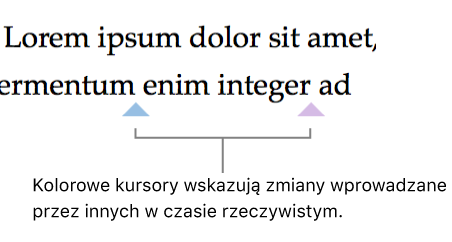
Uwaga: Jeśli udostępniony dokument używa konwencji formatowania innego języka niż stosowany język podstawowy, u dołu dokumentu jest wyświetlany komunikat z informacją o zastosowanym formatowaniu.
Wykonaj dowolną z poniższych czynności:
Sprawdzanie, kto pracuje nad dokumentem: Kliknij w przycisk Współpracuj
 na pasku narzędzi, aby zobaczyć listę uczestników, czyli osób, które dołączyły do pracy nad dokumentem, wyświetlają go lub edytują.
na pasku narzędzi, aby zobaczyć listę uczestników, czyli osób, które dołączyły do pracy nad dokumentem, wyświetlają go lub edytują. Jeśli jesteś właścicielem arkusza dokumentu, do którego dostęp ustawiono jako „Tylko zaproszone osoby”, zobaczysz adresy e-mail lub numery telefonów (zamiast nazwisk) osób, które zostały zaproszone, ale jeszcze nie otworzyły dokumentu.
Śledzenie zmian wprowadzanych przez innych użytkowników: Kliknij kolorową kropkę po prawej stronie nazwiska, aby zobaczyć, w którym miejscu pracuje dana osoba. Jeśli nie widzisz kolorowej kropki, oznacza to, że dana osoba nie otworzyła dokumentu.
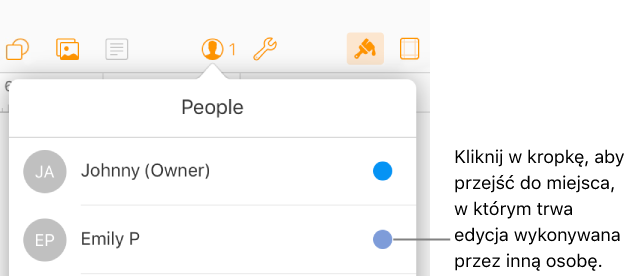
Ukryj lub pokaż aktywność (kolorowe kursory lub opcje wyboru): Kliknij przycisk Pokaż
 na pasku narzędzi, a następnie wybierz opcję Ukryj działania w ramach współpracy lub Pokaż działania w ramach współpracy.
na pasku narzędzi, a następnie wybierz opcję Ukryj działania w ramach współpracy lub Pokaż działania w ramach współpracy.
Rezygnacja z dostępu do dokumentu
Jeśli nie potrzebujesz już dostępu do udostępnionego dokumentu, możesz usunąć swoje nazwisko z listy użytkowników.
Wykonaj jedną z następujących czynności:
W otwartym dokumencie: Kliknij w przycisk Współpracuj
 na pasku narzędzi.
na pasku narzędzi.W menedżerze dokumentów: Kliknij w opcję Udostępniane (z lewej strony), a następnie wybierz dokument. Kliknij w przycisk Więcej
 , a następnie wybierz opcję Ustawienia współpracy.
, a następnie wybierz opcję Ustawienia współpracy.
Najedź kursorem na swoje nazwisko, kliknij trzy kropki, które się pojawią, a następnie wybierz opcję Usuń mnie.
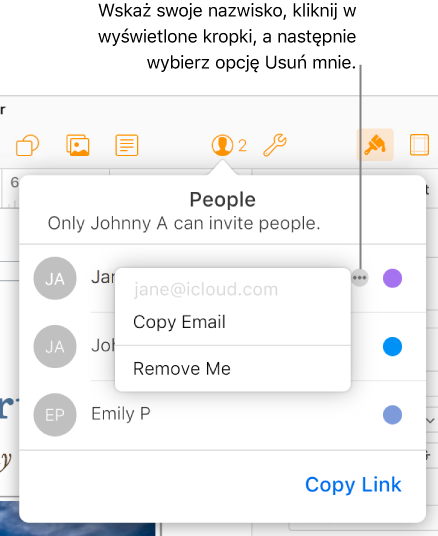
Rezygnacja z dostępu do dokumentu spowoduje usunięcie Twojego nazwiska z listy użytkowników i dokumentu z Twojego iCloud Drive. Aby ponownie uzyskać dostęp do dokumentu, kliknij pierwotnie otrzymane łącze.
Znajdowanie dokumentów udostępnionych Ci przez inne osoby
Można to zrobić w następujący sposób:
Znajdź łącze do udostępnionego dokumentu (np. wysłane w oryginalnej wiadomości e-mail lub przez komunikator) i kliknij je.
Jeśli dokument był już otwierany, kliknij w przycisk Udostępniane po lewej stronie menedżera dokumentów, a następnie wyszukaj ten dokument. Jeśli istnieje więcej udostępnianych dokumentów niż może pomieścić bieżący widok, kliknij w przycisk Pokaż wszystko.
Jeśli po usunięciu udostępnionego dokumentu z menedżera chcesz go ponownie wyświetlić, po prostu kliknij otrzymane łącze. Dokument pojawi się z powrotem w menedżerze dokumentów, o ile jest nadal udostępniany.